通过酷狗音乐进行K歌的详细操作
时间:2022-10-26 13:03
酷狗音乐是相当受欢迎的一款音乐播放器应用,今天呢,小编就分享了通过酷狗音乐进行K歌的详细操作,有需要的朋友快来看看吧。
通过酷狗音乐进行K歌的详细操作

1、首先需要先打开酷狗音乐这一款软件,进入到主界面,如下图所示:
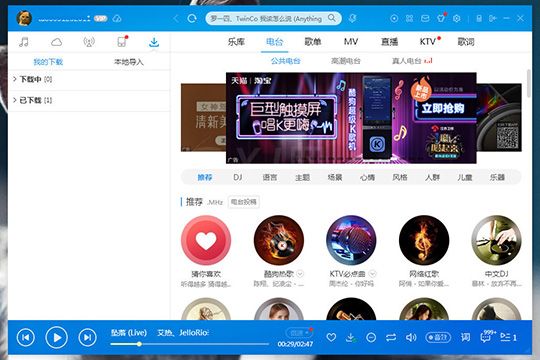
2、用户想要唱哪首歌,就可以在上方的搜索栏中输入想要唱的歌曲名字,也可以直接输入歌手的名字进行搜索,小编就是直接搜索了歌手的名字,之后将会出现相关的歌曲结果,选择那首喜欢的歌曲,鼠标右键点击它,在新出现的栏目中,点击“下载”选项即可开始下载,如下图所示:
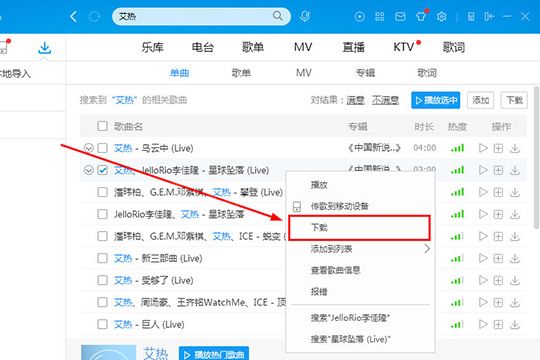
3、用户可以在已下载中找到自己刚刚下载的歌曲,如下图所示:
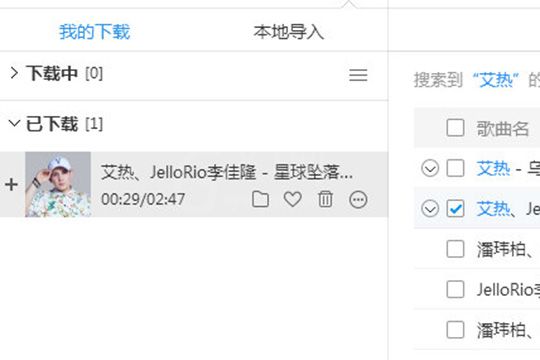
4、紧接着点击歌曲右边的“更多”图标选项,在先出现的栏目中点击“K歌”选项即可开始你的K歌之旅,如下图所示:
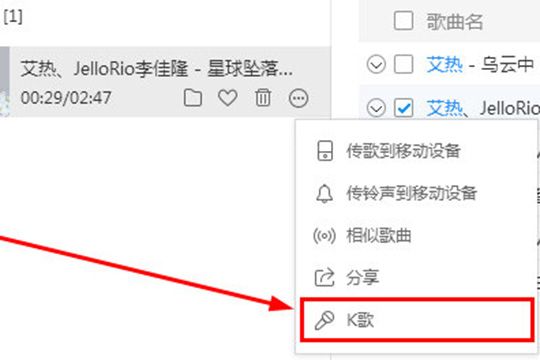
5、进入到K歌模式后,将会出现三个可选的选项,用户可以自己选择在电脑中K歌或是在手机上K歌,如果想要在电脑上唱歌,就可以先点击“调麦”模式选项先进行麦克风的调试,根据自己的选择设置完之后,就可以点击“马上K歌”选项进行K歌了,如下图所示:
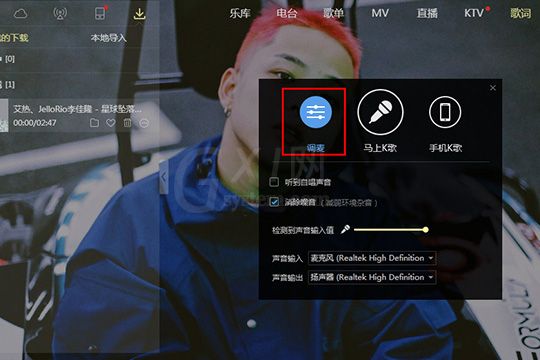
6、进入到等待界面,马上就要开始唱歌啦,麦克风准备好了吗?如下图所示:
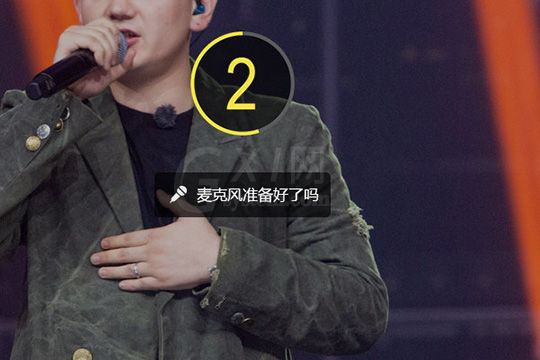
7、在经过3秒钟的等待后,进入到K歌的界面,这时候将会直接开始播放伴奏,而且酷狗将会自动进行录音,赶紧唱起来,爆发你的小宇宙吧!如下图所示:
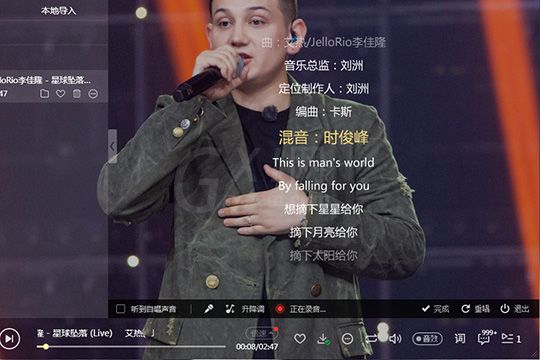
8、如果想要退出K歌,直接点击右下方的“退出”选项即可退出唱歌模式;如果觉得本次唱的不满意,还可以点击“重唱”选项进行重唱,非常方便,如下图所示:
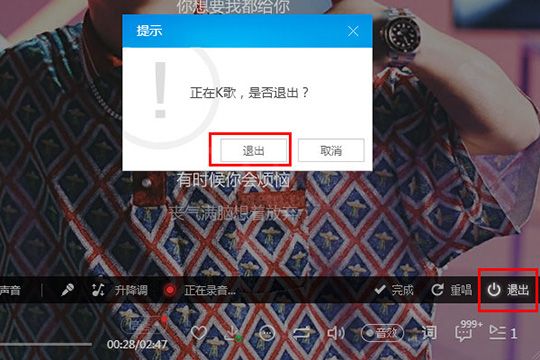
上文就讲解了通过酷狗音乐进行K歌的详细操作,希望有需要的朋友都来学习哦。



























